Dica do Windows 10: Gerenciar ações de reprodução automática para dispositivos externos

O Windows 10 facilita a configuração de ações de Reprodução Automática para dispositivos externos conectados ao seu PC. E tem muito mais opções que as versões anteriores.
O Windows 10 facilita a configuração de ações de Reprodução Automáticapara dispositivos externos que você conecta ao seu PC. E enquanto as versões anteriores do Windows permitiam apenas opções limitadas, o Windows 10 oferece várias opções que você pode alterar a qualquer momento.
Controlar as opções de reprodução automática no Windows 10
Como nas versões anteriores do Windows, quando você conectaem um dispositivo, ou seja, cartão SD, telefone ou tablet, um menu de Reprodução automática é exibido e pergunta como você deseja que o Windows lide com o dispositivo. Se você não gosta que isso apareça o tempo todo, você pode desativá-lo ou configurar cada dispositivo para fazer o que quiser sempre que estiver conectado.
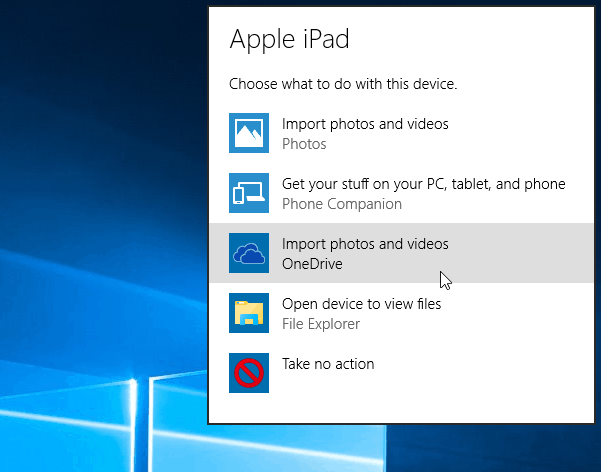
Para acessar as opções de Reprodução Automática, vá para Configurações> Dispositivos> Reprodução Automática. Ou se você tiver "Hey Cortana" ativado apenas dizer: “Ei Cortana. Iniciar a reprodução automática ” e vai se abrir.
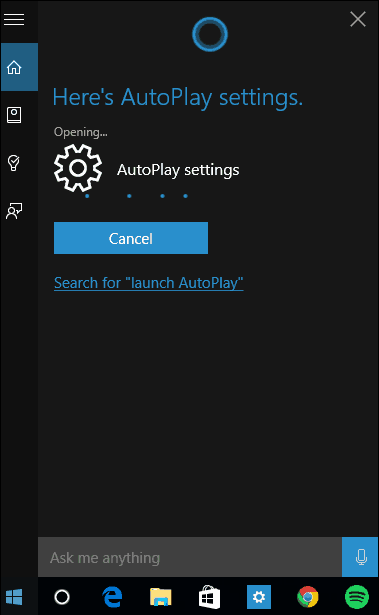
Aqui você tem várias opções que permitem escolher o que acontece quando você conecta seus dispositivos. Mas primeiro, se você quiser desativar a Reprodução Automática, gire o interruptor na parte superior para Desligado.
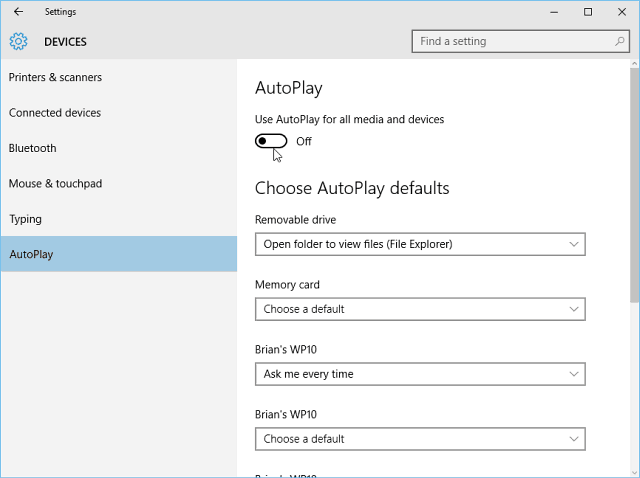
Para gerenciar o que o Windows 10 faz com cada dispositivoao conectá-lo, basta selecionar o que deseja fazer com cada um dos seus dispositivos listados. Como você pode ver no exemplo abaixo, quando seleciono meu Windows Phone, há várias ações diferentes que posso escolher. Posso importar fotos e vídeos do telefone para a unidade local ou o OneDrive, não executar nenhuma ação, abrir o conteúdo para ver no File Explorer, etc. Escolha a opção que melhor se adequa a você.
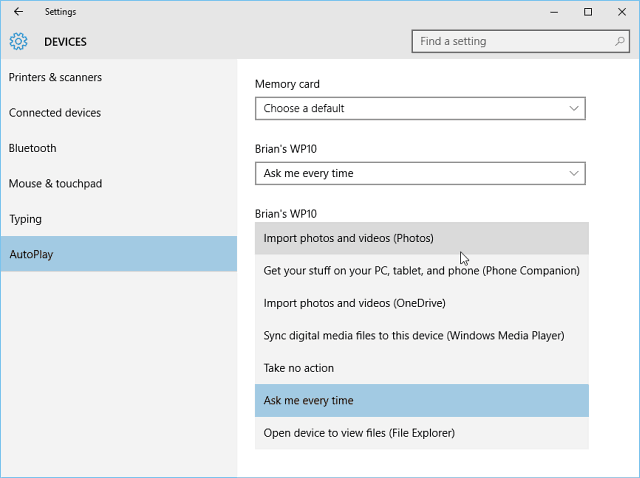
Também é importante notar que você ainda pode acessara versão tradicional do Painel de Controle. Isso permitirá que você defina o que acontece para tipos de mídia e dispositivos. É claro, também permite desativar a Reprodução Automática completamente.
Para iniciá-lo, basta tipo: Reprodução automática na caixa de pesquisa e pressione Enter.
Lá você tem a versão do Painel de Controle, com opções que podem ser mais familiares se você está começando o Windows 10, após a atualização do Windows 7.
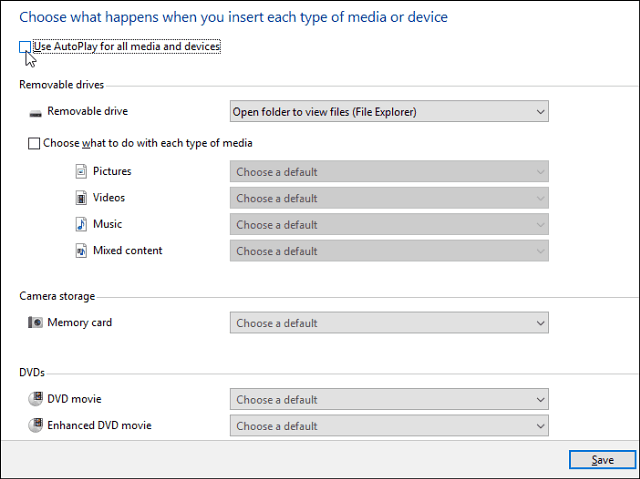
Se você ainda não está executando o Windows 10, também pode desativar a Reprodução Automática no Windows 8.










Deixe um comentário